ユーザーズガイド LG BD660
Lastmanualsはユーザー主導型のハードウエア及びソフトウエアのマニュアル(ユーザーガイド・マニュアル・クイックスタート・技術情報など)を共有・保存・検索サービスを提供します。 製品を購入する前に必ずユーザーガイドを読みましょう!!!
もしこの書類があなたがお探しの取扱説明書・マニュアル・機能説明・回路図の場合は、今すぐダウンロード。Lastmanualsでは手軽に早くLG BD660のユーザマニュアルを入手できます。 LG BD660のユーザーガイドがあなたのお役に立てばと思っています。
LG BD660のユーザーガイドをLastmanualsがお手伝いします。

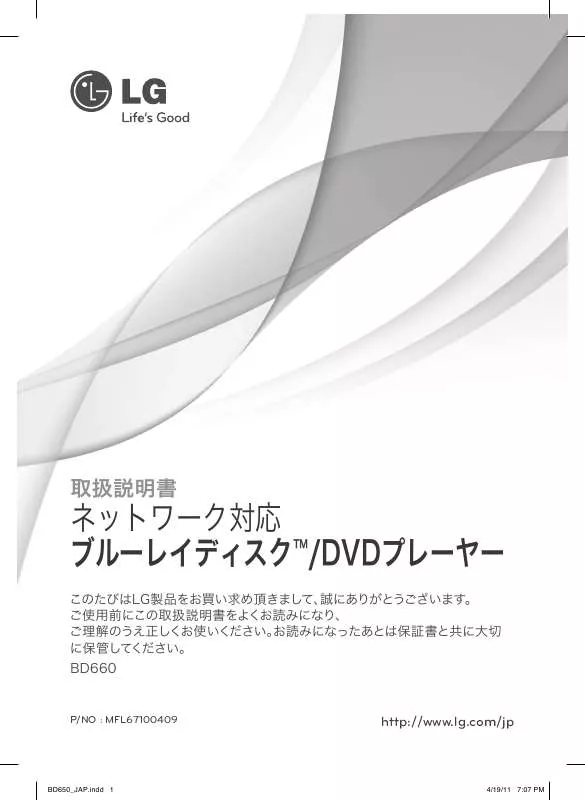
この製品に関連したマニュアルもダウンロードできます。
 LG BD660 (4899 ko)
LG BD660 (4899 ko)
マニュアル抽象的: マニュアル LG BD660
詳しい操作方法はユーザーガイドに記載されています。
[. . . ] [. . . ] のデ ジタルビデオ圧縮技術です。 本機はDivX ビデオ 再生用の DivX Certified® 製品です。 詳しい情 報、 およびファイルを DivX 形式のビデオにを変 換するソフトウェアツールについては、 www. divx. com をご覧ください。 DIVXビデオオンデマンドについて : このDivX Certified®デバイスは、 購入したDivXビデオオン デマンド (VOD) の内容を再生するための登録 が必要です。 登録コードを取得するには、 デバ イスセッ トアップメニューのDivX VODセクション を参照してください。 登録方法の詳細について は、 vod. divx. comにアクセスしてください。 [登録] 本機の登録コードを表示します。 [登録削除] 本機の使用をやめるときに、 コードを無効に します。
[初期設定]オプションを使用してプレーヤー の工場出荷時の設定をリセッ トした場合は、 オンライン サービスおよびネッ トワーク設定 をすべて再度有効にする必要があります。
ご注意 , ,
ソフトウェア
[情報] ソフトウェアの現在のバージョンを表示しま す。 [更新] 本機をソフトウェア更新サーバに直接接続 することで、 ソフトウェアの更新ができます (44 ページ参照)。
免責事項について
決定 (b) を押して、 54 ページに記載している ネ ッ トワークサービスの免責事項 についてご覧く ださい。
BD650_JAP. indd 26
4/19/11 7:08 PM
4
操作
操作 27
一般的な再生
[HOME](ホーム)メニュー の使用
ホーム (n)を押すと、ホーム メニューが表示 されます。A/D を使用してカテゴリーを選 択し、決定 (b) を押します。
電源が ON のときにディスクを本機に入れ ても、 再生は自動的に開始されません。
ご注意 , ,
yy この取扱説明書で説明されている再生機 能は、 必ずしも全てのファイルやメディア で利用できるわけではありません。 多く の要素によって制限される機能もありま す。 yy BD-ROMタイトルによって、 正常に再生す るためにUSBデバイス接続が必要になる 場合があります。 yy ファイナライズされていない VR フォーマ ッ トの DVD ディスクは、 本機では再生で きません。
ご注意 , ,
a [動画] - ビデオ コンテンツを再生します。 b [写真] - 写真コンテンツを再生します。 c [音楽] - 音楽コンテンツを再生します。 d [NetCast] - NetCastホームにアクセスします。 e [設定] - システム設定を調整します。
ディスク/USB装置でのファ イルの再生 yui
このプレイヤーは、 ディスクまたはUSB装置に含 まれるビデオファイル、 オーディオファイル、 写 真ファイルの再生が可能です。 1. データ ディスクをトレイに挿入するか、 またはUSBデバイスを接続します。(USB デ バイスを挿入すると、USB オプション・メ ニューが表示され、[動画]、 [写真]、[音楽] のいずれかが選択できるようになります。) 2. A/D ボタンで [動画]、 [写真]、または [音 楽] 項目を選択してから、決定 (b) を押し ます。 3. W/S で 日付]または [USB] 項目を選択 し、決定 (b) を押します。 4. W/S/A/D でファイルを選択してから、 d(再生) または 決定 (b) を押してファ イルを再生します。
4
操作
ディスクを再生する ert
1. B (開/閉) を押して、ディスクをディス クトレイに置きます。 2. B (開/閉) を押してディスクトレイを閉 めます。 ほとんどのオーディオ CD、BD-ROM、お よび DVD-ROM ディスクの再生を自動的に 開始します。
3. ホーム (n) を押します。 4. A/D ボタンで [動画]、 [写真]、または [音 楽] 項目を選択してから、決定 (b) を押し ます。 5. W/S を使用して[Blu-ray ディスク]、 [DVD]、[VR]、 または [オーディオ] オプションを選択し、 決定 (b)を押します。
BD650_JAP. indd 27
4/19/11 7:08 PM
28 操作
Blu-ray 3Dディスクの再生 e
このプレーヤーは左右の目に対して異なる映像 を表示するBlu-ray 3Dディスクを再生することが できます。 準備 立体3DモードでBlu-ray 3Dタイトルを再生 するには、 以下の環境が必要になります。 レビが3Dに対応しHDMI 1. 4入力があ yy テ ること。 yy BD-ROMタイトルがBlu-ray 3Dディスクに なっていること。 yy HDMIケーブル(Aタイプ、 High Speed HDMI™ ケーブル)を、 プレーヤーのHDMI 出力とテレビのHDMI入力の間に接続し ます。
BD-Live™ を楽しむ e
ネッ トワークの拡張機能を備えた BD-Live (BD-ROM Profile Version 2. 0 ) 対応の BD-ROM により、 装置をインターネッ トに接続して新しい 映画の予告編をダウンロードするなど、 よりに多 くの機能を楽しむことができます。 1. ネットワーク接続と設定を確認します (17 ページ参照)。 2. USB ストレージデバイスを前面パネルにあ る USB ポートに差し込みます。 ボーナスコンテンツをダウンロードするに は、USB ストレージデバイスが必要です。 3. ホーム(n)を押し、[設定]メニューの [BD-LIVE 接続]オプションを設定します (26 ページ)。 [BD-LIVE接続] の項目が [一部許可] に設定 されていると、ディスクによっては BD-Live 機能が動作しない場合がありま す。 4. BD-Live 機能のある BD-ROM ディスクを挿 入します。 ディスクによって機能が異なります。 ディ スクの取扱説明書を参照してください。 コンテンツをダウンロードしている最中や、 ディスク トレイに Blu-ray ディスクがある場 合は、 接続されている USB デバイスを取り 外さないでください。 接続されている USB デバイスにダメージを与えることになり、 こ のような USB デバイスでは BD-Live 機能を 正常に動作できなくなります。 このような行 為により接続されていた USB デバイスがダ メージしたのであれば、 その USB デバイス をパソコンでフォーマッ トすることで、 再び 本機にて利用することができます。
4
操作
1. ホーム(n)を押し、[設定]メニューの [3Dモード] オプションを [オン](22 ペー ジ)に設定する。 2. B (開/閉) を押し、ディスクトレーにディ スクを載せる。 3. B (開/閉) を押し、ディスクトレーを閉じ る。 自動的に再生が始まります。 4. 3D対応テレビのご使用に際しては、テレ ビの取扱説明書もご参照ください。 yy 見え方には個人差があります。 体調がす ぐれないとき、 または視聴中に体調の変 化を感じたときには視聴をお控えくださ い。 yy 3D映像の視聴年齢は、 6歳以上を目安に してください。 yy てんかんの可能性、 光過敏症の既往症、 心臓の疾患がある方は3D映像の視聴は お控えください。
ご注意 >>
ご注意 >>
yy コンテンツ提供者の意思により、 アクセス が制限されている領域のある BD-Live コン テンツもあります。 yy ディスクを挿入して BD-Live コンテンツ を再生できるまでに数分かかる場合があ ります。
ご注意 , ,
BD650_JAP. indd 28
4/19/11 7:08 PM
操作 29
ネットワーク サーバーでのフ ァイルの再生 yui
このプレイヤーは、 ホーム ネッ トワークを介して、 ビデオファイル、 オーディオファイル、 写真ファイ ルの再生が可能です。 1. ネットワーク接続と設定を確認します (17 ページ参照)。 2. ホーム (n) を押します。 3. A/D ボタンで [動画]、 [写真]、または [音 楽] 項目を選択してから、決定 (b) を押し ます。 4. W/Sを使用してDLNAメディア サーバー またはPC上のリストから共有フォルダを 選択し、決定 (b) を押します。
ネットワーク ユーザーIDおよびパス ワードの入力
PCの環境によっては、 共有フォルダにアクセス するために、 ネッ トワーク ユーザーIDとパスワー ドを入力する必要があります。 1. ネットワーク ユーザーIDとパスワードが 必要な場合は、キーボード メニューが自 動的に表示されます。 2. W/S/A/D 使用して文字を選択し、 決定 (b) を押して、仮想キーボードでの選 択を確認します。 アクセント記号付きの文字を入力するに は、かんたんメニュー (m)を押して、拡張 文字セットを表示します。
4
操作 [取り消し] – 前の画面に戻ります。 [Space] – カーソル位置にスペースを 利用可能なメディア サーバーを再検索す る場合は、緑色(G)のボタンを押してく ださい。 5. W/S/A/Dを使用してファイルを選択 し、決定 (b) を押してファイルを再生しま す。 yy ファイルの要件については、 8 ページを 参照してください。 yy 本機はDTCP-IPに対応しておりません。 BDレコーダーなどで、 著作権保護された デジタル放送を録画したファイルの再生 はできません。 yy 再生できないファイルのサムネイルが表 示される場合がありますが、 これらのファイ ルはこのプレーヤーでは再生できません。 yy 字幕ファイル名と、 ビデオ ファイル名は 同じである必要があり、 同じフォルダに置 く必要があります。 yy 再生および操作品質は、 ホーム ネッ トワー クの状態に影響されます。 yy サーバー環境によっては、 接続に問題が 生じる場合があります。 挿入します。 [<–] – カーソルの前の文字を削除します。 [ABC / abc / #+-=&] – キーボードのメニュー 設定を大文字、 小文字、 記号に変更します。 3. ネットワーク ユーザーIDとパスワードの 入力が終わったら、W/S/A/D を使用 して[OK]を選択し、決定 (b) を押してフォ ルダにアクセスします。 ネッ トワーク ユーザーIDとパスワードは、 フォル ダにいったんアクセスすると、 今後の使用のた めに記憶されます。 ネッ トワーク ユーザーIDと パスワードを記憶させたくない場合は、 フォルダ にアクセスする前に赤 (R) いボタンを押し、 [記憶する] ボタンチェックを外します。
ご注意 , ,
BD650_JAP. indd 29
4/19/11 7:08 PM
30 操作
ビデオおよびオーディオ コン テンツの基本操作
再生を停止するには
再生中に Z (停止) を押します。 再生中に M (一時停止) を押します。 d(再生) を押すと、 レジューム再生を開始しま す。
写真コンテンツの基本操作
スライド ショーを表示するには
d (再生) を押 スライド ショーを開始するには、 します。
再生を一時停止するには
スライド ショーを停止するには
スライド ショーの途中で Z (停止) を押します。
スライド ショーを一時停止するには
スライド ショーの途中で M (一時停止) を押しま す。 d (再生) を押 スライド ショーを再開するには、 します。
映画の再生中に M (一時停止) を押します。 M (一時停止) を繰り返し押して 1 フレームずつ コマ送り します。 再生中に c または v を押すと、 早送り/早 戻し再生になります。 c または v を繰り返し押すと、 早送り/早戻 し再生のスピードを変えることができます。 v を繰り返し押してス 再生の一時停止中に、 ローモーションのスピードを変えて再生します。
フレームバイフレームを再生するに は(ビデオ)
次/前の写真へスキップするには
A または 全画面で写真を表示しているときに、 D を押して、 前または次の写真に移動します
早送り/早戻しをするには
4
操作
スローモーションで再生するには
ディスク メニューの使用 ero
ディスク メニューを表示するには
メニュー画面は、 メニューが含まれているディス クをロードした後、 最初に表示されることがあり ます。 再生中にディスク メニューを表示するに は、 ディスクメニュー を押します。 W/S/A/Dボタンを使用して、 メニュー項目を 移動します。
再生中に C または V を押すと、 次のチャ プター/トラック/ファイルに移動したり、 再生中 のチャプター/トラック/ファイルの先頭に戻るこ とができます。 C を素早く二度押すと、 前のチャプター/トラ ック/ファイルに戻ります。 サーバーのファイル リスト メニューでは、 1つ のフォルダ内に多くの種類のコンテンツが存在 C または することがあります。 この場合は、 V を押して、 同じ種類の前または次のコンテン ツに移動します。
次や前のチャプター/トラック/ファ イルにスキップするには
ポップアップ メニューを表示するに は
一部のBD - ROMディスクには、 再生中に表示さ れるポップアップメニューが含まれています。 再生中に タイトル/ポップアップ を押すと、 W/S/A/Dボタンを使用して、 メニュー項目を 移動できます。
レジューム再生 eroyt u
ディスクによって、 本機は Z (停止) ボタンを押し た位置を記録します。 「MZ (レジューム停止) 」 d が画面にすぐに表示されたら、 (再生) を押し て停止したシーンから再生を開始することがで きます。
BD650_JAP. indd 30
4/19/11 7:08 PM
操作 Z (停止) を 2 度押したり、 ディスクを取り出した りすると、 「Z(完全な停止) 」 が画面に表示され ます。 本機が記憶した停止位置を解除します。 1(電源) yy レジュームした位置は、 、 B(開/閉) などのボタンを押すと解除さ れる場合があります。 yy BD-J を使った BD-ROM ディスクでは、 レ ジューム再生機能は動作しません。 yy BD-ROM のインタラクティブ タイトルの 再生中に Z (停止) を一度押すと、 本機 は完全な停止モードになります。
31
ご注意 , ,
yy チャプター/トラックの再生中に V (ス キップ) を押すと、 リピート再生は取り消 されます。 yy この機能はディスク、 タイトル、 ファイルタイ プによっては作動しない場合があります。
ご注意 , ,
区間指定のリピート eroty
本機は指定した区間をリピート再生することが できます。 1. 再生中に リピート (h) を押して、繰り 返しを開始したい位置で[A-]を選択しま す。 2. 区間の終了地点で 決定 (b) を押します。 指定した区間が繰り返しリピート再生され ます。 3. 通常の再生に戻るには、リピート (h) を 繰り返し押して [オフ] を選択します。 yy 3 秒内の短い区間は指定できません。 yy この機能が動作しないディスクやタイト ルがあります。
高度な再生
リピート再生 erotu y
再生中に リピート (h) を繰り返し押して、 希 望するリピートモードを選択します。 Blu-rayディスク/DVD/動画 jA- – 指定した区間が繰り返しリピート再生さ れます。 jチャプタ – 現在再生中のチャプターが繰り返 し再生されます。 jタイ トルー – 現在再生中のタイトルが繰り返 し再生されます。 jすべて – すべてのトラックやファイルが繰り 返し再生されます。 通常の再生に戻るには、 リピート (h) を繰り 返し押して [オフ] を選択します。 オーディオ CD/音楽ファイル kA-B – 指定した区間が繰り返しリピート再生 されます。 (オーディオ CD のみ) ;Track – 現在再生中のトラックが繰り返し再 生されます。 :All – すべてのトラックやファイルが繰り返し 再生されます。 l:All – すべてのトラックやファイルがラン ダムに繰り返し再生されます。 l – トラックやファイルがランダムに再生され ます。 通常の再生に戻るには、 クリア を押してください。
4
操作
ご注意 , ,
画面の拡大再生 eroyi
1. 再生または一時停止モード中に、ズーム を押して [ズーム] メニューを表示します。 2. 赤 (R) または緑色 (G) のボタンで画像のズー ムアウトやズームインをします。 W/S/A/D ボタンでズームした画像内を 移動することができます。 3. 通常の画像サイズに戻るには、黄色 (Y) の ボタンを押します。 4. 戻る (x) を押して [ズーム] メニューを終 了します。
BD650_JAP. indd 31
4/19/11 7:08 PM
32 操作
マーカー検索 eroy
記憶された9つのポイントから再生を開始でき ます。
検索メニューの使用 eroy
検索メニューを使用すると、 再生を開始するポ イントを簡単に探せます。
マーカーを入力するには
1. 再生中に、希望するポイントで マーカー を押します。 テレビ画面にMarkerアイ コンが短く表示されます。 2. 手順1を繰り返すと、9つまでマーカーを追 加できます。
ポイントを検索するには
1. 再生中に サーチ を押して、検索メニュー を表示します。
マークを付けたシーン呼び出すには
1. サーチ を押すと、検索メニューが画面に 表示されます。 2. メニュー ボタンを押して、呼び出したい マーカー番号を選択します。 マークを付 けたシーンから再生が開始されます。
2. A/Dを押すと、再生が前後に15秒間スキッ プします。 A/Dボタンを押し続ける と、スキップするポイントを選択すること ができます。
4
操作
マークの付いたシーンから再生を開 始するには
1. サーチ を押すと、検索メニューが画面に 表示されます。 2. Sを押してマーカー番号をハイライトしま す。 A/Dを使用して、再生を開始するマー クの付いたシーンを選択します。 3. 決定 (b)を押して、マークの付いたシーン から再生を開始します。
マーカーを削除するには
1. サーチ を押すと、検索メニューが画面に 表示されます。
2. Sを押してマーカー番号をハイライトしま す。A/Dを使用して、削除するマークの 付いたシーンを選択します。 3. クリア を押すと、検索メニューからマー クの付いたシーンが消去されます。 yy ディスク、 タイトル、 サーバーの性能に よっては、 この機能が動作しない場合が あります。 yy タイトルが完全な停止 (Z) モードの場 合、 タイトルが変更された場合、 または、 ディスクをアンロードした場合は、 マーク されたポイントはすべて消去されます。 yy タイトルの合計時間が10秒未満の場合 は、 この機能は利用できません。
yy ディスク、 タイトル、 サーバーの性能に よっては、 この機能が動作しない場合が あります。 yy ファイルの種類およびメディア サーバー の性能によっては、 この機能が動作しな い場合があります。
ご注意 , ,
ご注意 , ,
BD650_JAP. indd 32
4/19/11 7:08 PM
操作 33
コンテンツリストの表示を変 更する yui
[動画] 、 [音楽] または [写真] メニューで、 コン テンツリストの表示を変更することができます。
コンテンツ情報を見る y
本機でコンテンツ情報を表示することができま す。 1. W/S/A/D でファイルを選択します。 2. かんたんメニュー (m) を押してオプション メニューを表示します。 3. W/S ボタンで [情報] 項目を選択してか ら、決定 (b) を押します。 ファイルの情報が画面に表示されます。 ビデオの再生中に タイトル/ポップアップ を押 すと、 ファイル情報を表示できます。 画面に表示される情報は、 実際のコンテン ツ内容と異なる場合があります。
方法 1
赤色 (R) ボタンを繰り返し押します。
ご注意 , ,
字幕ファイルを選択する y
映画ファイルと字幕ファイルのファイル名が異 なる場合は、 映画を再生する前に [動画] メ ニューから字幕ファイルを選択する必要があり ます。 1. W/S/A/D で [動画]メニューから再 生したい字幕ファイルを選択します 2. 決定 (b) を押します
4
操作
方法 2
1. コンテンツリスト画面で、かんたんメ ニュー (m) を押してオプションメニュー を表示します。 2. W/S で[ビューを変更]項目を選択しま す。 3. 決定 (b) を押してコンテンツリストの表示 を変更します。
再度 決定(b) を押して字幕ファイルの選択 を解除します。 映画ファイルを再生する と、選択した字幕ファイルが表示されます。 yy 再生中に Z (停止) を押すと、 字幕選択が キャンセルされます。 yy サーバー上のファイルをホーム ネッ トワー ク経由で再生する場合には、 この機能は 利用できません。
ご注意 , ,
BD650_JAP. indd 33
4/19/11 7:08 PM
34 操作
ラストシーンメモリー er
本機は、 最後に再生したディスクの最後に再生 を止めたシーンをメモリーに記憶します。 最後 に再生を止めたシーンは、 本機からディスクを 取り出しても、 本機の電源を切っても、 メモリー に記憶されます。 次回にシーンが記憶されたディ スクを挿入すると、 自動的にその位置から再生 を開始します。 yy 別のディスクを再生すると、 前回再生した ディスクのラストシーンメモリー 機能は 消去されます。 yy ディスクによって、 この機能が動作しない 場合があります。 yy BD-Jを使用したBD-ROMディスクでは、 ラ ストシーンメモリー機能が作動しません。
c 音楽を選択 – スライドショーの BGM を 選択します (34 ページ)。 d 音楽 –決定 (b) を押して、BGM を開 始/一時停止します。 e 回転 – 決定 (b) を押して写真を時計回 りに回転させます。 f ズーム – 決定 (b) を押して [ズーム] メ ニューを表示します。 g 効果 – A/D でスライドショーの写真 間の切り換え効果を選択します。 h スピード – A/D でスライドショーの写 真間の表示速度を選択します。 3. 戻る (x) を押してオプションメニューを 終了します。
ご注意 , ,
4
操作
yy メモリーされたシーンの再生を開始する 前に本機の電源を切ると、 ディスクの設 定は記憶されません。
スライドショー再生中に音楽 を聴く i
音楽ファイルを聴きながら写真を表示すること ができます。 1. フルスクリーンで写真を閲覧中に、かんた んメニュー (m) を押してオプションメ ニューを表示します。 2. W/S で[音楽を選択]項目を選択してか ら 決定 (b) を押して、[音楽を選択] メニューを表示します。 3. W/S でデバイスを選択して、決定 (b) を 押します。 選択できる機器は、フルスクリーンで表示 している写真ファイルの場所によって異な ります。 写真の場所 ディスク、 USB 共有フォルダ (PC) DLNAサーバー 利用可能な機器 ディスク、 USB 共有フォルダ (PC) DLNAサーバー
写真を見ながらできること i
フルスクリーンでの写真の閲覧中に多彩なオプ ションをお楽しみいただけます。 1. フルスクリーンで写真を閲覧中に、かんたん メニュー (m) を押してオプションメニュー を表示します。 2. W/S で項目を選択します。
4. W/S で再生したいファイルまたはフォル ダーを選択します。
a 現在の写真/写真の総数 – A/D で前/ 次の写真を表示します。 b スライ ドシ ョー – 決定(b) を押して、 スラ イドショーを開始/一時停止します。
BD650_JAP. indd 34
4/19/11 7:08 PM
操作 35 g を選択してから 決定 (b) を押して、 上の階層のディレクトリを表示します。 サーバーから音楽ファイルを選択するとき には、 フォルダ選択は利用できません。 ファ イル選択のみが利用できます。 5. D で[OK]を選択してから、 決定 (b) を押して音楽の選択を終了します。 f アングル – 選択されているアングル数/総 アングル数 g 縦横比 – 選択されているテレビの画面比率 h ピクチャーモード – 選択されている画像モー ド 2. W/S で項目を選択します。 3. A/D で選択されている項目の値を調整し ます。 4. 戻る (x) を押して クイックメニューを終 了します。 yy ボタンを 2、 3 秒内に押して操作しない と、 クイックメニューは消えます。 yy タイトル番号を選択できないディスクが あります。 yy 選択できる項目はディスクやタイトルに よって異なる場合があります。 yy インタラクティブBlu-rayディスクを再生 する場合、 設定情報がスクリーンに一部 表示されますが、 変更することは禁じら れています。
ご注意 , ,
オンスクリーンディス プレイ
コンテンツのあらゆる情報や設定を表示したり 調整したりすることができます
ご注意 , ,
コンテンツ情報を画面に表示 する eroy
1. 再生中に かんたんメニュー (m) を押して、 いろいろな再生情報を表示します。
4
操作
時間サーチ再生 eroy
1. 再生中に かんたんメニュー (m) を押しま す。経過した再生時間が時刻サーチボック スに表示されます。 2. [時刻] 項目を選択し、開始時間を左から右 に、時間、分、秒と順に入力します。 例えば、2 時間 10 分 20 秒のシーンにサー チする場合は、「21020」と入力します。 A/D を押すと、60 秒間ジャンプして早送 りや早戻し再生ができます。 a タイ トル – 現在再生中のタイトル番号/総タ イトル数 b チャプター – 現在再生中のチャプター番号 /総チャプター数 c 時刻 – 再生経過時間/総再生時間 d オーディオ – 選択されている音声言語やチャ ンネル e 字幕言語 – 選択されている字幕言語 3. 決定 (b) を押して、選択した時刻から再生 を開始します。 yy ディスクまたはタイトルによっては、 この 機能が動作しない場合があります。 yy ファイルの種類およびDLNAサーバーの 性能によっては、 この機能が動作しない 場合があります。
ご注意 , ,
BD650_JAP. indd 35
4/19/11 7:08 PM
36 操作
別のオーディオを聞く eroy
1. 再生中に かんたんメニュー (m) を押して、 OSD 画面を表示します。 2. W/S で[オーディオ]項目を選択します。 3. A/D で希望する音声言語、オーディオト ラック、またはオーディオチャンネルを選 択します。 yy ディスクによっては、 オーディオの選択が ディスクメニューからしかできないもの があります。 この場合は、 タイトル/ポップ アップ または ディスクメニュー ボタンを 押して、 ディスクメニューから適切な音声 を選んでください。 yy サウンドを切り換えた直後に、 表示サウン ドと実際のサウンドとの間に一時的なず れが生じる場合があります。 yy BD-ROM ディスクでは、 マルチチャンネ ル オーディオ フォーマッ ト (5. 1CH また は 7. 1CH) は、 [マルチ CH] と OSD 画面 に表示されます。
別のアングルから見る er
違うカメラアングルで録画されたシーンがディ スクに含まれている場合は、 再生中に別のカメ ラアングルに切り換えることができます。 1. 再生中に かんたんメニュー (m) を押して、 OSD 画面を表示します。 2. W/S で[アングル]項目を選択します。 3. A/D で希望するアングルを選択します。 4. 戻る (x) を押して クイックメニューを終 了します。
ご注意 , ,
テレビの縦横比を変更する eroy
再生中にテレビの画面比率設定を変更すること ができます。 1. 再生中に かんたんメニュー (m) を押して、 OSD 画面を表示します。 2. W/S で[縦横比]項目を選択します。 3. A/D で希望する項目を選択します。 4. 戻る (x) を押して クイックメニューを終 了します。 OSD かんたんメニューで [縦横比] の値を 変更しても、 [設定] メニューの [縦横比] 項 目の値は変わりません。
4
操作
字幕言語を選択する eroy
1. 再生中に かんたんメニュー (m) を押して、 OSD 画面を表示します。 2. W/S で[サブタイトル]項目を選択しま す。 3. A/D で希望する字幕言語を選択します。 4. 戻る (x) を押して クイックメニューを終 了します。 ディスクによっては、 字幕変更の選択がディ スクメニューからしかできないものがあり ます。 この場合は、 タイトル/ ポップアップ ま たはディスクメニュー ボタンを押して、 ディ スクメニューから適切な字幕を選んでくだ さい。
ご注意 , ,
ご注意 , ,
BD650_JAP. indd 36
4/19/11 7:08 PM
操作 37
画像モードを変更する eroy
再生中に [ピクチャーモード] 項目を変更するこ とができます。 1. 再生中に かんたんメニュー (m) を押して、 OSD 画面を表示します。 2. W/S で[ピクチャーモード]項目を選択 します。 3. A/D で希望する項目を選択します 4. 戻る (x) を押して クイックメニューを終 了します。
字幕コードページを変更する y
字幕が正しく表示されない場合は、 字幕コード のページを変更して字幕ファイルを適切に表示 することができます。 1. 再生中に かんたんメニュー (m) を押して、 OSD 画面を表示します。 2. W/S で[DivX コード用ページ]項目を 選択します。 3. A/D で希望するコードの項目を選択しま す。
[ユーザー設定]項目を設定する
1. 再生中に かんたんメニュー (m) を押して、 OSD 画面を表示します。 2. W/S で[ピクチャーモード]項目を選択 します。 3. A/D で[ユーザー設定]を選び、 決定 (b) を押します。 4. 戻る (x) を押して クイックメニューを終 了します。 日本語字幕には対応していません。
4
操作
ご注意 , ,
4. W/S/A/D で[ピクチャーモード]の項 目を調整します。 [初期設定]項目を選択してから 決定 (b) を押し、すべての画像調整をリセ ットします。
5. W/S/A/D で[戻る]項目を選び、 決定(b) を押して設定を終了します。
BD650_JAP. indd 37
4/19/11 7:08 PM
38 操作
オーディオ CD の録音
オーディオ CD から希望するトラックを 1 つ、 ま たは全トラックを USB ストレージデバイスに録 音することができます。 1. USB ストレージデバイスを前面パネルにあ る USB ポートに差し込みます。 2. B(開/閉) を押して、オーディオ CD を ディスクトレイに置きます。 B(開/閉) を押してディスクトレイを閉 めます。 自動的に再生を開始します。 3. かんたんメニュー (m) を押してオプション メニューを表示します。 4. W/Sを使用して[CDレコーディング]を選 択し、決定 (b)を押します。 5. W/Sを使用してメニューにコピーするト ラックを選択し、決定 (b)を押します。
8. W/S/A/D で[OK]を選び、決定 (b) を押してオーディオ CD の録音を開始しま す。 実行中のオーディオ CD の録音を停止した い場合は、[取り消し] をハイライトし てから 決定 (b) を押してください。
9. オーディオ CD の録音が完了するとメッセー ジが表示されます。 決定 (b) を押して、コピー先フォルダーに 作成された音楽ファイルを確認してくださ い。 yy 次の表には、 例として、 再生時間 4 分の オーディオトラックを 192 kbps のエンコ ードレートで音楽ファイルに録音した場 合の平均的な録音時間を表示していま す。 停止モード 1分 再生中 4分
ご注意 , ,
4
操作
この手順を繰り返して、好きな数だけトラッ クを選択します。 オーディオ CD のトラックを すべて選択します。 ポップアップメニューからエン コードのレートを選択します (128 kbps、 192 kbps、 320 kbps)。 録音を中止し、 前の画面に戻 ります。 6. W/S/A/D で[スタート]を選び、 決定 (b) を押します。 7. W/S/A/D でコピー先のフォルダーを選 択します。
yy 上の表の録音時間は概算です。 yy USBストレージ装置の実際の録音時間は、 USBストレージ装置によって異なります。 yy USBストレージ装置に録音する場合は、 最低50 MBの空き容量があることを確認 してください。 yy 適切に録音するには、 オーディオの合計 時間が20秒以上である必要があります。 yy オーディオCDの録音中は、 このプレーヤー の電源を切ったり、 接続されたUSBストレ ージ装置を抜いたり しないでください。
新規フォルダーを作成する場合は、 W/S/A/D で[新規フォルダ]を選び、 決定 (b) を押します。 画面キーボードでフォルダー名を入力して から [OK] を選択し、決定 (b) を押しま す。
このプレーヤーの録音またはコピー機能 は、 個人的および非営利目的のために提供 されています。 コンピュータ プログラム、 フ ァイル、 ブロードキャスト、 録音など、 著作権 で保護された素材を許可なく複製すること は、 著作権の侵害や不法行為が成立する場 合があります。 この装置を、 それらの目的で 使用することはできません。 当社は、 違法配 信または営利目的でのコンテンツの不正使 用について、 一切の責任を明示的に否認し ます。
ご注意 >>
BD650_JAP. indd 38
4/19/11 7:08 PM
操作 39
NetCast™ エンター テインメント・アクセ スを楽しむ
NetCast Entertainment Access 機能を利用して、 インターネッ トからいろいろなコンテンツサー ビスをお楽しみいただけます。 1. ネットワークの接続と設定を確認します (17 ページ参照)。 2. ホーム (n) を押します。 3. A/Dを使用して[NetCast]を選択し、 決定 (b)を押します。
4
4. W/S/A/D で項目を選択し、決定 (b) を押します。 yy いずれかのサービスの詳細情報が必要 な場合は、 コンテンツ ・ プロバイダーに問 い合わせるか、 該当するサービスのサポー トリンク先をご覧ください。 yy NetCast サービスの内容と、 ユーザー ・ イ ンターフェースなど、 同サービス関連の 情報は、 予告なく変更される場合があり ます。 最新の情報については、 各サービ スのウェブサイトを参照してください。 yy [NetCast]機能に初めてアクセスする場 合、 現在いる国の設定が表示されます。 国の設定を変更する場合は、 [編集]を選 択して 決定 (b)を押します。 操作
ご注意 , ,
BD650_JAP. indd 39
4/19/11 7:08 PM
5
トラブルシューティング
40 トラブルシューティング
トラブルシューティング
一般
症状
電源が入らない。 再生しない。
原因および解決策
yy 電源プラグをコンセントに確実に接続してください。 yy 再生可能なディスクを挿入してください 。 (ディスクの種類、 カラーシ ステム、 リージョンコードを確認してください) 。 yy 再生面を下にしてディスクを置いてください。 yy ディスクをディスク トレイ内に正しく置いてください。 yy ディスクを拭いてください。 yy レーティング機能を解除するか、 レーティングのレベルを変更し てください。
アングルを変更できな い。 音楽/写真/映画ファイルを再 生できない。 リモコンが正常に機能しな い。
yy 再生中の DVD ビデオには複数のアングルが記録されてない。 yy 本機で再生できるフォーマッ ト形式でファイルが記録されていな い。 yy 映画ファイルのコーデックに本機が対応していない。 yy 本機のリモコン受光部に向けてリモコンを操作していない。 yy リモコンと本機との距離が離れている。 yy 本機とリモコンの間に障害物がある。 yy リモコンのバッテリーが消耗している。
5
トラブルシューティング
電源プラグが接続されてい るのに電源が入らない、 また は切れない。 本機が正常に動作していな い。
次の方法で本機をリセッ トしてください。 yy 電源コードを取り外し、 5 秒以上待ってから再度差し込む。
BD650_JAP. indd 40
4/19/11 7:08 PM
トラブルシューティング
41
ネットワーク
症状 原因および解決策
BD-Live 機能が動作しない。 yy 接続されている USB ストレージの空き容量が不足している。 1 GB 以上の空き容量のある USB ストレージを接続してください。 yy 本機がローカルエリアネッ トワーク (LAN) に正しく接続され、 インターネッ トにアクセスできる環境であるか確認してください (17 ページ参照)。 yy BD-Live 機能を利用するには、 十分な通信速度を確保したブロー ドバンド回線が必要です。 ご利用のインターネッ トサービスプロ バイダ (ISP) にお問い合わせいただき、 ブロードバンド回線のス ピードを速くすることを推奨します。 yy [設定] メニューの [BD-LIVE接続] の項目が [禁止] に設定されて いる。 [許可] に設定してください。 YouTube™ などのビデオスト yy ビデオストリームサービスを利用するには、 十分な通信速度を確 リームサービスが、 再生中に 保したブロードバンド回線が必要です。 ご利用のインターネッ ト 停止したり サービスプロバイダ (ISP) にお問い合わせいただき、 ブロードバ 「バッファ」 したりすることが ンド回線のスピードを速くすることを推奨します。 多い。 PCまたはメディア サーバー の共有フォルダまたはファイ ルが、 デバイス リストに表示 されない。 yy メディア サーバー上のファイアウォールまたはウィルス対策ソフ トウェアが実行中である。 PCまたはメディア サーバー上のファイ アウォールまたはウィルス対策ソフトウェアを解除してください。 yy PCまたはメディア サーバーが接続されたローカル エリア ネッ ト ワークにプレーヤーが接続されていない。
画像
症状
画像が映らない。
5
トラブルシューティング
原因および解決策
yy テレビ画面に本機からの画像が映るように、 適切な入力モードを テレビ側で選択してください。 yy ビデオを確実に接続してください。 yy [設定] メニューの [HDMIカラー設定] がビデオ接続に適合する 項目に設定されているか確認してください。 yy テレビが本機で設定している解像度に対応していない。 テレビが 対応する解像度に変更してください。 yy 本機の HDMI 出力 端子が、 著作権保護に対応しない DVI 機器に 接続されている。 yy テレビのカラーシステムと一致しない放送ステムで記録された ディスクを再生している。 yy テレビが対応する解像度に変更してください。 yy HDMIケーブル (タイプA、 High Speed HDMI™ ケーブル) を使用 して、 プレーヤーをテレビに接続してください。 ™ yy お手持ちのテレビが3D映像に対応していない。 yy [設定] メニューの [3Dモード] オプションは [オフ] に設定されて います。 オプションを[オン]に設定します。
画像にノイズが現れる。
Blu-ray 3Dディスクの再生時 に3D映像が表示されない。
BD650_JAP. indd 41
4/19/11 7:08 PM
42 トラブルシューティング
音声
症状
音が出ない、 または音が乱れ る。
原因および解決策
yy オーディオを確実に接続してください。 yy アンプの入力ソース設定またはアンプへの接続が間違っている。 yy 本機がスキャン、 スローモーション、 一時停止モードになっている。 yy 音量が低い。 yy 接続されているアンプが本機から出力される音声フォーマッ トに 対応しているか確認してください。 yy 本機の HDMI 出力 端子が DVI 機器に接続されている。 DVI 端子 は音声信号に対応しません。 yy 本機の HDMI 出力 端子に接続されている機器が本機から出力 される音声フォーマッ トに対応するか確認してください。
カスタマー サポート
製品の動作機能を向上させたり、 新しい機能を追加するために、 最新のソフトウェアに本機を更新す ることができます。 本機の最新のソフトウェアを取得するには (更新がある場合) 、 http://lgservice. com にアクセスするか、 当社カスタマーセンターにご相談ください。
5
トラブルシューティング
オープン ソース ソフトウェアの通知
GPL、 LGPL、 およびその他のオープン ソース ライセンスに基づいた対応ソース コードを入手するに は、 http://opensource. lge. comを参照してください。 ソース コードと同時に、 関連するライセンス条 項、 免責、 および著作権表示をすべてダウンロードすることができます。
BD650_JAP. indd 42
4/19/11 7:08 PM
6
付録
付録 43
付属のリモコンでテレ ビを操作する
以下に記載するボタンで、 ご利用のテレビを操 作してください。
リモコンにお使いのテレビを 設定する
付属のリモコンで、 ご利用のテレビを操作する ことができます。 以下の表のリストにご使用のテレビがある場合 は、 適切な製造メーカー コードを本機リモコン に設定してください。 1. 1 (テレビ 電源) ボタンを押したままの状態 で、 数字ボタンを使ってテレビの製造メーカー コードを押します (以下の表を参照)。 製造メーカー LG シャープ コード番号 1(初期設定) 2、 3 4 5、 6 7 8 9
ボタン 1 (テレビ 電源) 入力切換 チャンネル W/S 音量 +/–
操作 テレビの電源をオン/オフ します。 接続機器に合わせてテレ ビの入力を切り換えます。 設定されているテレビ チ ャンネルを切り換えます。 テレビの音量を調節しま す。
東芝 パナソニック ソニー 日立 三菱
2. 1 (テレビ 電源) ボタンから手を放すと設定 が完了します。 正しい製造メーカー コードを入力した後でも、 お使いのテレビによっては、 全てもしくは一部の ボタン操作が機能しない場合があります。 リモ コンの電池を入れ換える際に、 設定したコード 番号が初期設定にリセッ トされることがあります。 その場合は、 適切なコード番号を再度設定して ください。
接続されている機器よっては、 ご利用のテ レビを操作できないボタンもあります。
ご注意 , ,
6
付録
BD650_JAP. indd 43
4/19/11 7:08 PM
44 付録
ネットワークソフト ウェアの更新
ネットワーク更新の通知
本機がブロードバンド回線のホームネッ トワー クに接続されている場合は、 そのつどに、 パフォー マンスが向上した機能や追加機能を本機で入 手できるようにすることができます。 利用可能な 新しいソフトウェアがあり、 本機がブロードバン ド回線のホームネッ トワークに接続されている 場合は、 本機が次のようにして更新情報を通知 します。
ソフトウェアの更新
製品の動作機能を向上させたり、 新しい機能を 追加するために、 最新のソフトウェアにて本機を 更新することがでます。 本機をソフトウェア更新 サーバに直接接続することで、 ソフトウェアの更 新ができます。 yy ソフトウェアの更新を行う前に、 すべての ディスクと USB デバイスを本機から取り 外してください。 yy ソフトウェアの更新を行う前に本機の電源 を切り、 再度電源を入れ直してください。 yy ソフトウェアの更新中は、 本機の電源を切っ たり、 AC 電源からコンセン トを抜いたり、 ボタンを押したり しないでく ださい。 yy 更新の手続きを取り消した場合は、 パフォー マンスの安定性を保つために、 一度電源 を切ってから入れ直してください。 yy 古いバージョンのソフトウェアに戻すこと はできません。 1. ネットワーク接続と設定を確認します (17 ページ参照)。 2. [設定] メニューから [ソフトウェア] 項目を 選択し、決定 (b) を押します。 3. [更新]項目を選択して、決定 (b) を押し ます。
ご注意 , ,
オプション 1:
1. 本機の電源を入れると、画面に更新メニュー が表示されます。 2. A/D で希望する項目を選び、決定 (b) を 押します。
6
付録
[OK] [取り消し] [非表示]
ソフトウェアの更新を開始し ます。 更新メニューを終了し、 次回 起動した時に表示します。 更新メニューを終了し、 アッ プデートサーバに次のソフト ウェアがアップロードされる まで表示されません。
本機が最新の更新状態であるか確認します。 yy 更新の確認をしている最中に 決定 (b) を押すと、 作業は途中で終了します。 yy 利用可能な更新がない場合は、 「アップ デートが見つかりません。 」 のメッセージ が表示されます。 決定 (b) を押して [ホー ムメニュー] に戻ります。 4. 新しいバージョンがある場合は、「新しい アップデート情報が見つかりました。ダウン ロードしますか?」のメッセージが表示さ れます。
オプション 2:
アップデートサーバに利用可能なソフトウェア の更新があると、 「ソフトウェアの更新」 アイコン がホームメニューの下部に表示されます。 青色 (B) のボタンを押して更新手続きを開始します。
ご注意 , ,
BD650_JAP. indd 44
4/19/11 7:08 PM
付録 45 5. [OK] を選択して更新ファイルをダウンロー ドします。([取り消し] を選択すると更新 が終了します) 6. 本機は、サーバから最新の更新ファイルの ダウンロードを開始します。 (ホームネットワークの状態によってはダ ウンロードに数分かかります) 7. ダウンロードが完了すると、「ダウンロー ドが完了しました。アップデートしますか ?」のメッセージが表示されます。 8. [OK] を選択して更新を開始してください。 ([取り消し] を選択すると更新を終了し、 ダウンロードしたファイルを利用すること はできません。次回にソフトウェアを更新 する場合は、ソフトウェアの更新手順を初 めから再度行ってください。 ソフトウェアの更新中は電源を切らないで ください。
Nero MediaHome 4 Essentialsについ て
Nero MediaHome 4 Essentialsは、 DLNA互換の デジタル メディア サーバーとして、 コンピュータ に保存されている映画、 音楽、 写真ファイルをプ レーヤーと共有するためのソフトウェアです。 yy Nero MediaHome 4 Essentials CD-ROM は、 PC用に設計されています。 このプレー ヤーや、 その他のPC以外の製品に挿入し てはいけません。 yy 付属のNero MediaHome 4 Essentials CD-ROMは、 このプレーヤーの共有ファ イルおよびフォルダ専用にカスタマイズ されたソフトウェアです。 yy 付属のNero MediaHome 4 Essentialsソ フトウェアは、 次の機能をサポートしてい ません。 トランスコード、 リモートUI、 テレ ビ コントロール、 インターネッ ト サービ ス、 およびApple iTunes yy この取扱説明書では、 例として、 Nero MediaHome 4 Essentialsの英語版の操 作について説明しています。 実際の操作 については、 お使いの言語の説明に従っ てください。
ご注意 , ,
ご注意 >> ご注意 , ,
ソフトウェアにドライバの更新が含まれて いる場合は、 途中でディスク トレイが開く可 能性があります。 9. 更新が完了すると、数秒のうちに、自動的 に電源が切れます。 10. 電源を入れ直してください。システムが新 しいバージョンで動作します。. ソフトウェア更新の機能は、 お客様のインター ネッ ト環境によって正しく動作しない場合 があります。 この場合は、 42 ページの 「カス タマーサポート」 を参照してください。
ご注意 , ,
Nero MediaHome 4 Essentialsのインストール
Nero MediaHome 4 Essentialsをインストール する前に、 下記のシステム要件を確認してくだ さい。 yy Windows® XP (SP2以上) 、 Windows Vista® (Service Pack不要) 、 Windows® XP Media Center Edition 2005 (Service Pack 2以上)、 Windows Server® 2003 yy Windows Vista® 64ビッ ト版 (アプリケーショ ンは32ビッ ト モードで稼動) yy ハードディスク空き容量Nero MediaHomeス タンドアロンの標準インストールでは、 200 MBのハードディスク空き容量 yy 1. 2 GHz Intel(R) Pentium(R) III または AMD Sempron 2200+プロセッサ yy メモリー256 MB RAM
6
付録
BD650_JAP. indd 45
4/19/11 7:08 PM
46 付録 yy 最低32 MBのビデオ メモリーを搭載したグラ フィックス カードは、 800 x 600ピクセル以上 の解像度、 16ビッ トカラー設定 yy Windows® Internet Explorer® 6. 0以上 yy DirectX® 9. 0c revision 30 (2006年8月)以上 yy ネッ トワーク環境100 Mb Ethernet、 WLAN コンピュータを起動し、 CD - ROMドライブに付 属のCD- ROMディスクを挿入します。 インストール ウィザードにより、 インストー ルが迅速かつシンプルに行えます。 Nero MediaHome 4 Essentialsをインストールするに は、 以下の手順に従ってください。 1. すべてのMicrosoft Windowsプログラムを 閉じて、実行されている可能性のあるアン チウイルス ソフトウェアを終了します。 2. 付属のCD- ROMディスクをCD - ROMドラ イブに挿入します。 3. [Nero MediaHome 4 Essentials]をクリック します。 4. [Run]をクリックしてインストールを開始 します。 5. [Nero MediaHome 4 Essentials]をクリック します。インストールの準備が行われ、イン ストール ウィザードが表示されます。 6. [Next]ボタンをクリックすると、シリアル 番号入力画面が表示されます。 [Next]をク リックして、次のステップに進みます。
共有ファイルとフォルダ
このプレーヤーで再生するには、 お使いのコン ピュータで映画、 音楽、 または写真などのコンテン ツが含まれるフォルダを共有する必要がありま す。 このパートでは、 コンピュータ上の共有フォルダ を選択するための手順を説明します。 1. デスクトップ上の“Nero MediaHome 4 Essentials”アイコンをダブルクリックしま す。 2. 左側の [Network] アイコンをクリックし、 [Network name] フィールドにネットワー ク名を定義します。入力したネットワーク 名がプレーヤーで認識されます。 3. 左側の [Shares] アイコンをクリックしま す。 4. [Shares] 画面の [Local Folders] をクリック します。 5. [Add] アイコンをクリックして、[Browse Folder]ウィンドウを開きます。 6. 共有したいファイルを含むフォルダを選択 します。選択したフォルダが共有フォルダ の一覧に追加されます。 7. [Start Server] アイコンをクリックして、サー バーを開始します。 yy 本機はDTCP-IPに対応しておりません。 BDレコーダーなどで、 著作権保護された デジタル放送を録画したファイルの再生 はできません。 yy 共有フォルダまたはファイルがプレー ヤー上に表示されない場合は、 [Local Folders]タブのフォルダをクリックし、 [More]ボタンの[Rescan Folder]をクリッ クしてください。 yy 詳細およびソフトウェア ツールについて は、 www. nero. comを参照してください。
ご注意 , ,
6
付録
7. すべての条件を承諾する場合は、 [I accept the License Conditions] チェック ボックスをクリックして、[Next] をクリッ クします。 承諾しない場合はインストー ルできません。 8. [Typical]をクリックして [Next] をクリック します。 インストール プロセスが開始し ます。 9. データの匿名のコレクションに参加するに は、チェックボックスを選択し、[Next]ボ タンをクリックします。 10. [Exit]ボタンをクリックして、インストー ルを終了します。
BD650_JAP. indd 46
4/19/11 7:08 PM
付録 47
エリアコード一覧
このリストから国コードを選択してください。 エリア アフガニスタン アルゼンチン オーストラリア オーストリア ベルギー ブータン ボリビア ブラジル カンボジア - カナダ チリ 中国 コロンビア コンゴ コスタリカ クロアチア チェコ共和国 デンマーク エクアドル エジプト エルサルバドル エチオピア コード エリア AF フィジー AR フィンランド AU フランス AT ドイツ BE 英国 BT ギリシャ BO グリーンランド BR 香港 KH ハンガリー CA インド CL インドネシア CN イスラエル CO イタリア CG ジャマイカ CR 日本 HR ケニア CZ クウェート DK リビア EC ルクセンブルク EG マレーシア SV モルディブ諸島 ET メキシコ コード エリア FJ モナコ FI モンゴル FR モロッコ DE ネパール GB オランダ GR オランダ領 GL アンティル諸島 コード エリア MC シンガポール MA スロベニア NP 南アフリカ NL 韓国 AN スリランカ NZ NG NO OM PK PA PY PH PL PT RO RU SA SN スウェーデン スイス 台湾 タイ トルコ ウガンダ ウクライナ アメリカ合衆国 ウルグアイ ウズベキスタン ベトナム ジンバブエ スペイン コード SG SI ZA KR ES LK SE CH TW TH TR UG UA US UY UZ VN ZW
MN スロバキア共和国 SK
HU IN ID IL
HK ニュージーラ ンド ノルウェー オマーン パキスタン パナマ パラグアイ フィ リピン ポーランド ポルトガル ルーマニア ロシア連邦
ナイジェリア
IT JM JP KE KW LY LU MY MV MX
サウジアラビア セネガル
6
付録
BD650_JAP. indd 47
4/19/11 7:08 PM
48 付録
言語コード一覧
このリストを使用して、 希望する言語を初期設定に入力してください。 設定できるのは [ディスク音声 言語] 、 [ディスク字幕言語] 、 [ディスクメニュー言語] です。 言語 アファル語 アルバニア語 アムハラ語 アラブ語 アルメニア語 アッサム語 アイマラ語 アゼルバイジ ャン語 バシキール語 バスク語 ベンガル語 ブータン語 ビハール語 ブルガリア語 ビルマ語 ベロルシア語 コード 言語 6565 8381 フランス語 フリジア語 ガリシア語 コード 言語 7082 リ トアニア語 7089 7176 7565 6869 6976 7178 7185 7265 7387 7273 7285 マケドニア語 マライ語 マオリ語 マラッタ語 モルダビア語 モンゴル語 ナウル語 ネパール語 ノルウェー語 オーリヤ語 パンジャブ語 パシュ ト語 イラン語 ポーランド語 ポルトガル語 ケチュア語 ラエト語 ルーマニア語 ロシア語 サモア語 スコッ トランド 高地ゲール語 セルビア語 セルボ クロア チア語 ショナ語 コード 言語 7684 7775 7783 7773 7782 7779 7778 7865 7869 7879 7982 シンド語 シンハリー語 スロバキア語 スロベニア語 スペイン語 スーダン語 スワヒリ語 タガログ語 タジク語 タミール語 テルグ語 タイ語 コード 8368 8373 8375 8376 6983 8385 8387 8476 8471 8465 8469 8472 8479 8482 8475 8487 8575 8582 8590 8673 6789 8779 8872 7473 8979 9085
アフリカーンス語 6570
マダガスカル語 7771 マラヤーラム語 7776
6577 グルジア語 6582 ドイツ語 7289 ギリシャ語
6583 グリーンランド語 7576 6588 グアラニー語 6590 6665 6985 6678 6890 6672 6671 7789 6669 9072 7282 6783 6865 7876 6978 6984 7079 7074 グジャラト語 ハウサ語 ヘブライ語 ヒンディー語 ハンガリー語
スウェーデン語 8386
アイスランド語 7383 インドネシア語 7378 インターリン グア語 イタリア語 日本語 カンナダ語 カシミール語 カザフ語 キルギス語 韓国語 ラオス語 ラテン語 ラトビア語 7365 7384 7465 7578 7583 7575 7589 7579 7585 7679 7665 7686 7678
8065 トンガ語 8083 トルコ語 7065 トルクメン語 8076 トウィ語 8084 8185 8277 8279 8285 8377 ウクライナ語 ウルドゥー語 ウズベク語 ベトナム語 ウェールズ語 ウォロフ語 ホサ語 イディ ッシュ 語 ヨルバ語 ズールー語
デルターニュ語 6682
アイルランド語 7165
6
付録
中国語 クロアチア語 チェコ語 デンマーク語 オランダ語 英語 エストニア語 フェロー語 フィジー
ボラビュック語 8679
ンスクリッ サ ト語 8365 7168 8382 8372 8378
エスペラント語 6979 クルド語
フィンランド語 7073 リンガラ語
BD650_JAP. indd 48
4/19/11 7:08 PM
付録 49
商標およびライセンス について
U. S. のライセンスの下に製造されています。 特許番号5, 451, 942; 5, 956, 674; 5, 974, 380; 5, 978, 762; 6, 226, 616; 6, 487, 535; 7, 212, 872; 7, 333, 929; 7, 392, 195; 7, 272, 567 および他 のU. S. および世界中の特許発行および保留 DTSおよびそのシンボルはDTS, Inの登録商標 です。 また、 DTS-HD、 DTS-HD Master Audio、 およびDTSのロゴは、 DTS, Inの商標です。 製 品にはソフトウェアが含まれています。 © DTS, Inc. All Rights Reserved.
Blu-ray Disc™、 Blu-ray™、 Blu-ray 3D™、 BD-Live™、 BONUSVIEW™、 およびこれらのロ ゴは、 Blu-ray Disc Associationの商標です。 .
Java およびすべてのJava 関連の商標および ロゴは、 米国およびその他の国における米国 Sun Microsystems, Inc. [. . . ] [. . . ]
LG BD660ダウンロード上のご注意
Lastmanualsはユーザー主導型のハードウエア及びソフトウエアのマニュアル(ユーザーガイド・マニュアル・クイックスタート・技術情報など)を共有・保存・検索サービスを提供します。
お探しの書類がなかったり、不完全だったり、言語が違ったり、モデル名や言語が説明と違う場合など、いかなる場合でもLastmanualsはその責を負いません。またLastmanualsは翻訳のサービスもしていません。
規約に同意して「マニュアルをダウンロード」をクリックすればLG BD660のマニュアルのダウンロードが開始されます。
